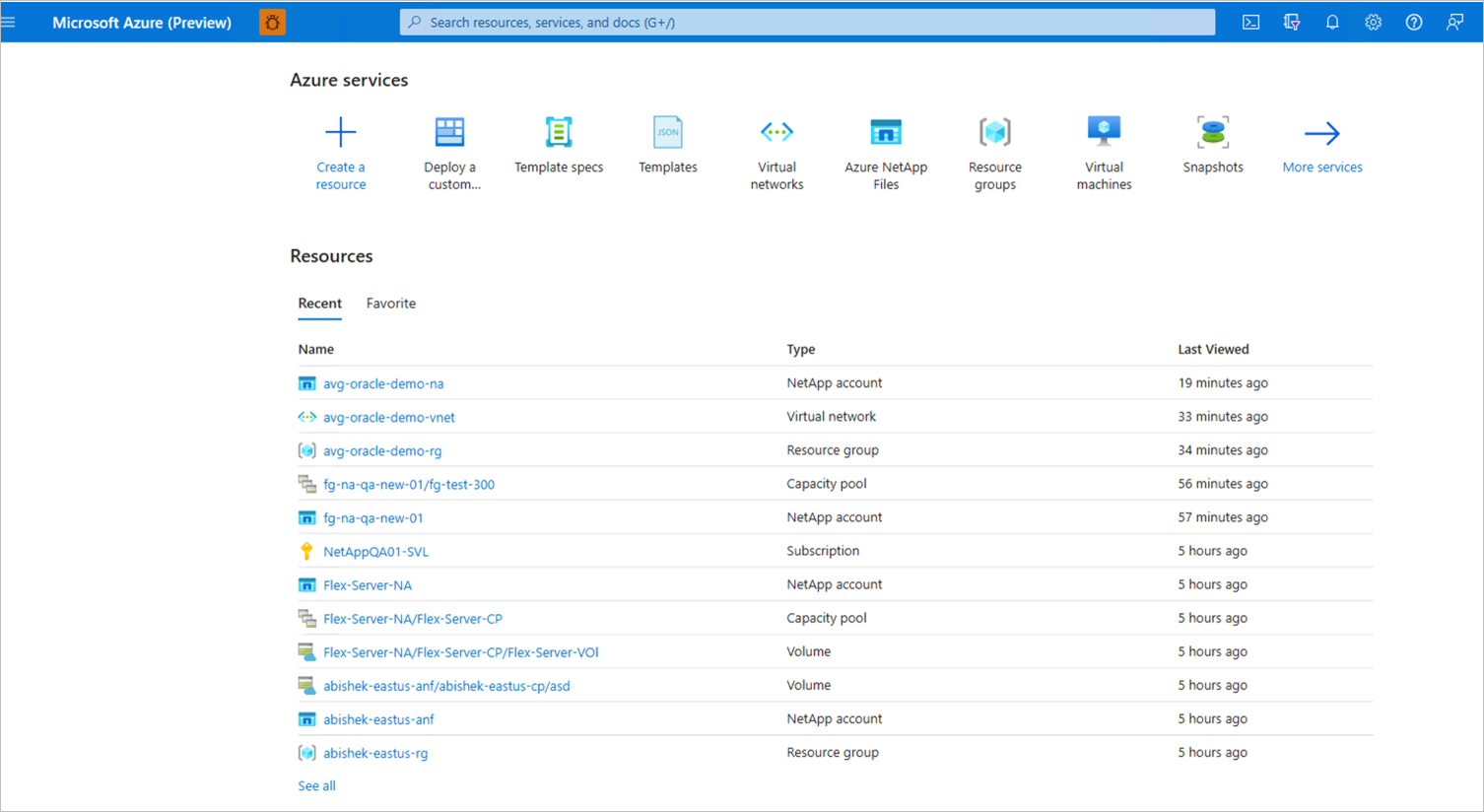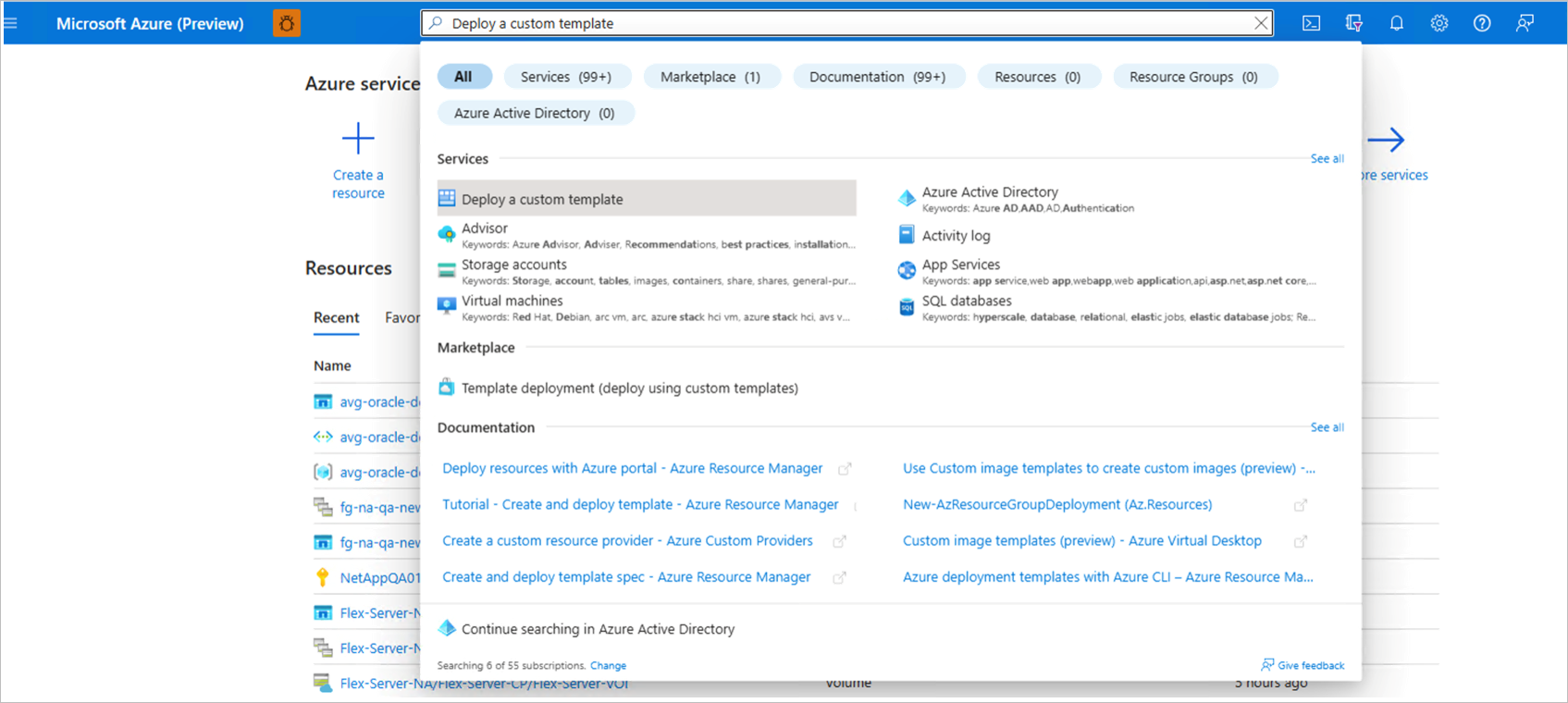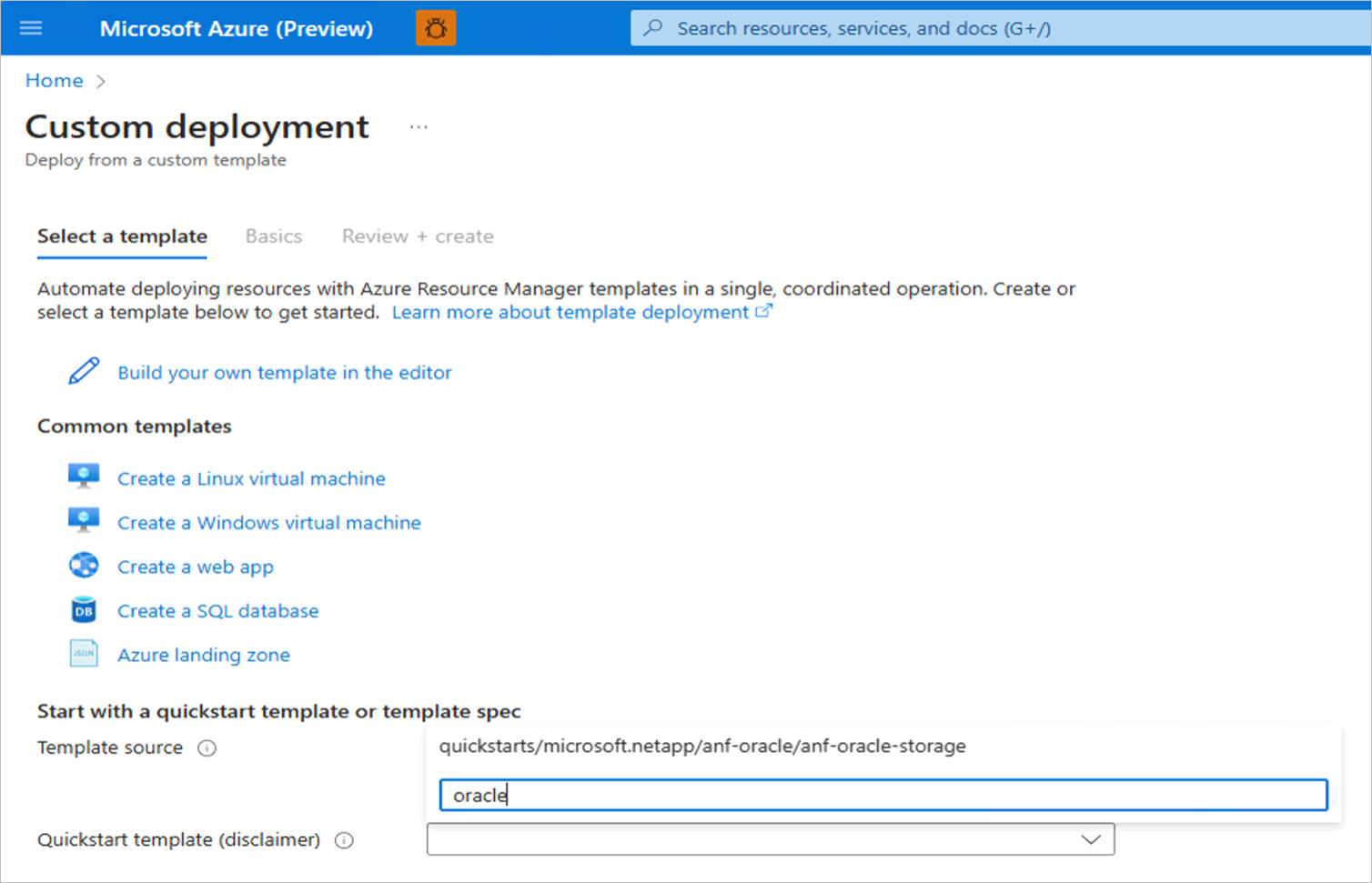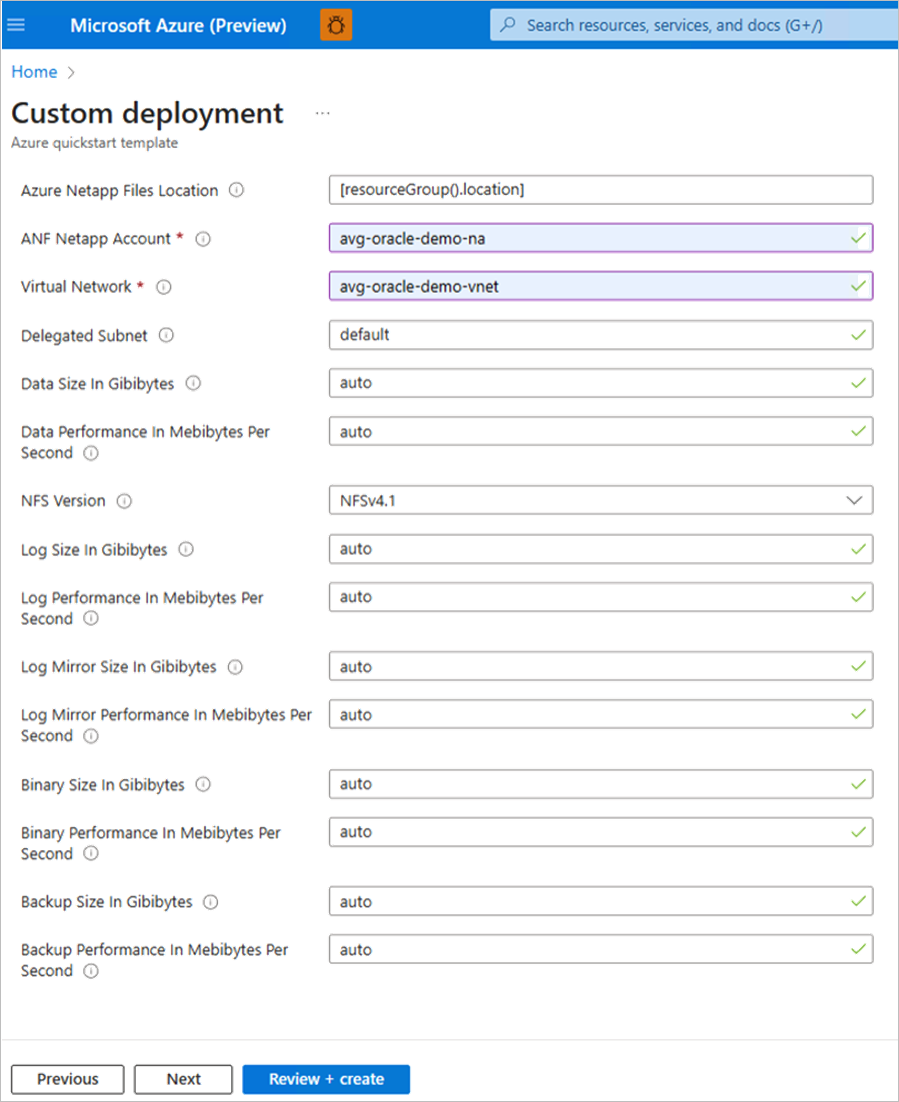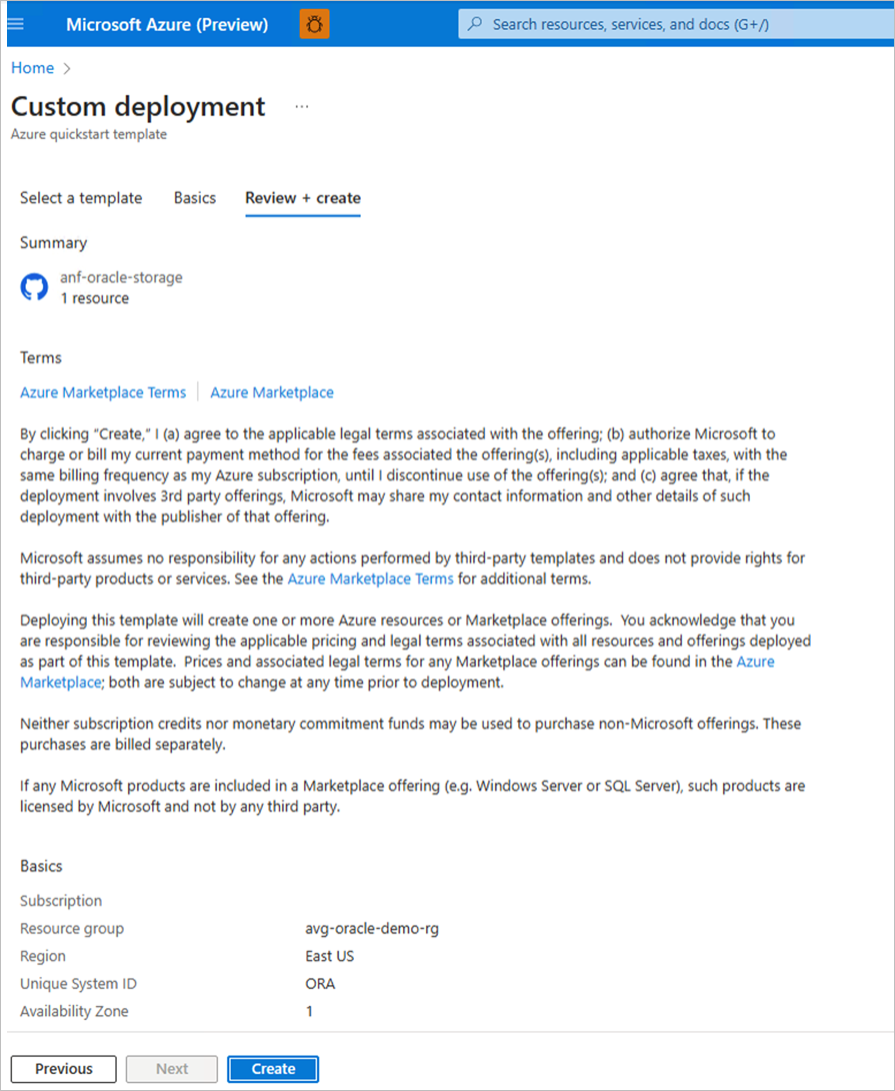Distribuera programvolymgrupp för Oracle med Hjälp av Azure Resource Manager
I den här artikeln beskrivs hur du använder en ARM-mall (Azure Resource Manager) för att distribuera Azure NetApp Files-programvolymgruppen för Oracle.
Detaljerad dokumentation om hur du använder ARM-mallen finns i ORACLE Azure NetApp Files Storage.
Krav och begränsningar med hjälp av ARM-mallen
För att kunna använda ARM-mallen måste du se till att resursgruppen, NetApp-kontot, kapacitetspoolen och de virtuella nätverksresurserna är tillgängliga för distribution.
Alla objekt som NetApp-kontot, kapacitetspooler, vNet och undernätet måste finnas i samma resursgrupp.
Eftersom programvolymgruppen är utformad för större Oracle-databaser måste databasstorleken anges i TiB. När du begär mer än en datavolym distribueras storleken. Beräkningen görs i heltalsaritmetik och kan leda till lägre storlekar än förväntat eller till och med fel eftersom den resulterande storleken på varje datavolym är 0. För att förhindra den här situationen kan du i stället för att använda den automatiska beräkningen välja storlek och dataflöde för varje datavolym genom att ändra fälten Datastorlek och Dataprestanda till numeriska värden i stället för automatiskt. Om du gör det förhindras den automatiska beräkningen.
Steg
Logga in på Azure-portalen.
Sök efter tjänsten Distribuera en anpassad mall.
Skriv
oraclei snabbstartsmallen söklistrutan.Välj mall
quickstart/microsoft.netapp/anf-oracle/anf-oracle-storagepå den nedrullningsbara menyn.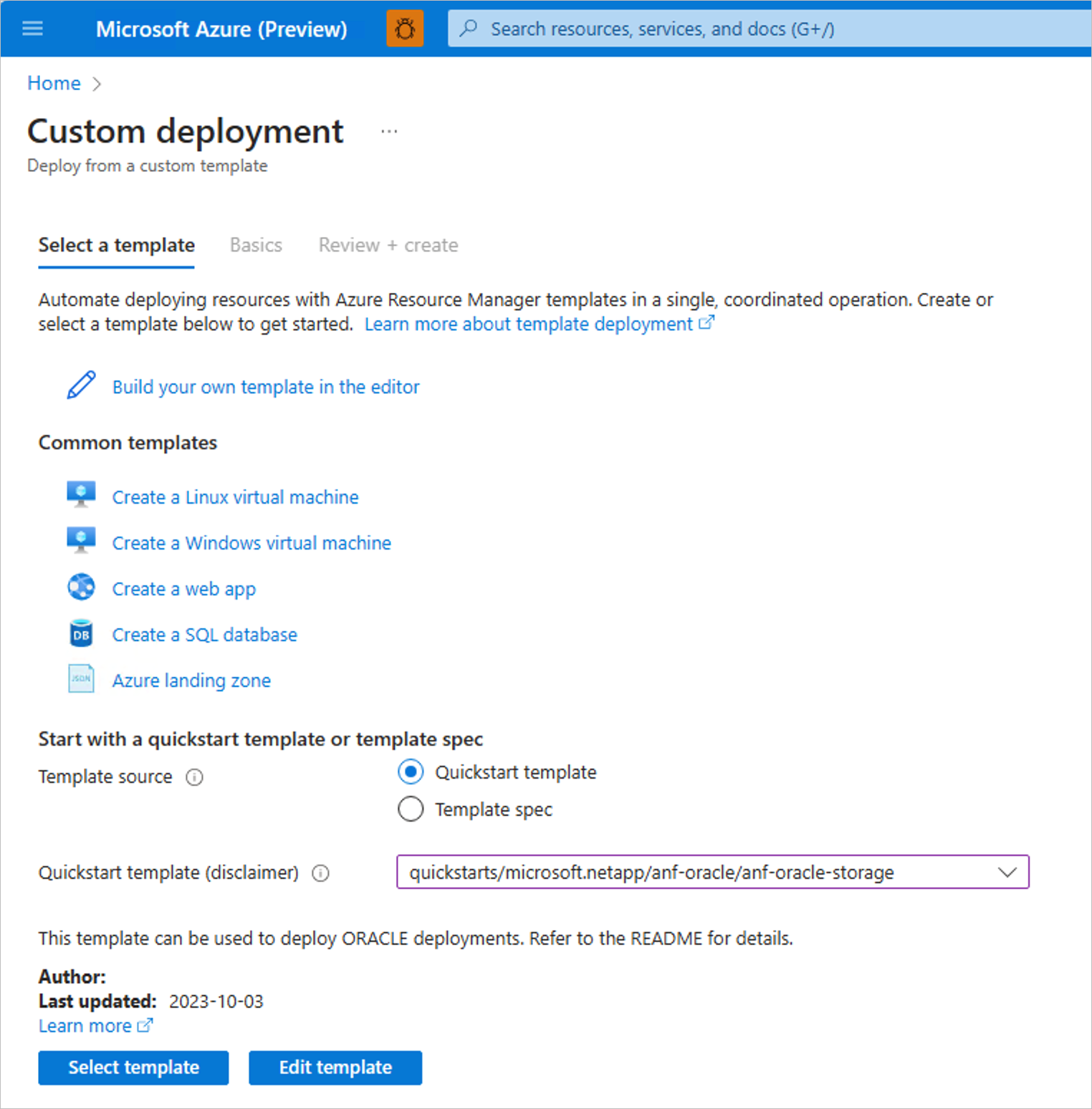
Välj Välj mall att distribuera.
Välj Prenumeration, Resursgrupp och Tillgänglighetszon på den nedrullningsbara menyn. Namn på närhetsplaceringsgrupp och resursnamn för närhetsplaceringsgrupp måste vara tomma om alternativet Tillgänglighetszon har valts.
Ange värden för antal Oracle-datavolymer, Oracle-dataflöde, kapacitetspool, NetApp-konto och virtuellt nätverk.
Kommentar
Det angivna dataflödet för Oracle-datavolymerna fördelas jämnt över alla datavolymer. För alla andra volymer kan du välja att skriva över standardvärdena enligt storleken.
Kommentar
Alla volymer kan anpassas i storlek och dataflöde för att uppfylla databaskraven efter distributionen.
Klicka på Granska + Skapa för att fortsätta.
Knappen Skapa är aktiverad om det inte finns några verifieringsfel. Klicka på Skapa för att fortsätta.
På översiktssidan anges "Distributionen pågår" och sedan "Distributionen är klar".
Du kan visa en sammanfattning för volymgruppen. Du kan också visa volymerna i volymgruppen under NetApp-kontot.
Nästa steg
- Förstå programvolymgruppen för Oracle
- Krav och överväganden för programvolymgruppen för Oracle
- Distribuera programvolymgrupp för Oracle
- Hantera volymer i en programvolymgrupp för Oracle
- Konfigurera programvolymgrupp för Oracle med hjälp av REST API
- Felsöka fel med programvolymgrupper
- Ta bort en programvolymgrupp
- Vanliga frågor och svar om programvolymgrupper